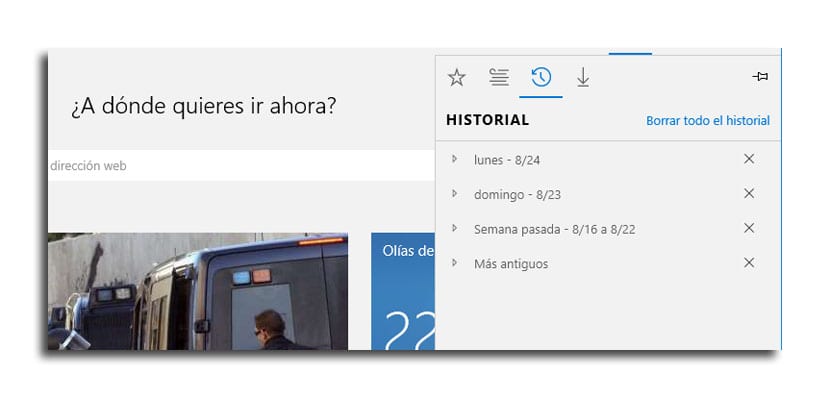
Edge je tu, da dokončno nadomesti ikonski Microsoft Explorer v sistemu Windows 10. Spletni brskalnik, ki se ponaša z odličnim delovanjem in da je Microsoftu pomagal obnoviti ponudbo storitev, ki so uporabniku na voljo v novi različici sistema Windows, ki so jo mnogi že namestili na namizja in prenosnike.
Z vsem tem rečeno se soočamo s spletnim brskalnikom, ki stavite na minimalizem zaradi tega se lahko počutite nekoliko izgubljeni, ko želite opraviti zahtevnejšo nalogo, kot je ustvarjanje okna brez beleženja zgodovine ali celo iskanje in brisanje zgodovine, če se tako odločite. To je tisto, za kar smo od takrat Windows Noticias najti način, kako najti to možnost.
Za dostop do zgodovine je Microsoft uredil vse z enega gumba, imenovanega Hub. Od tega lahko dostopamo do priljubljenih, prenosov, branja datotek in zgoraj omenjene zgodovine.
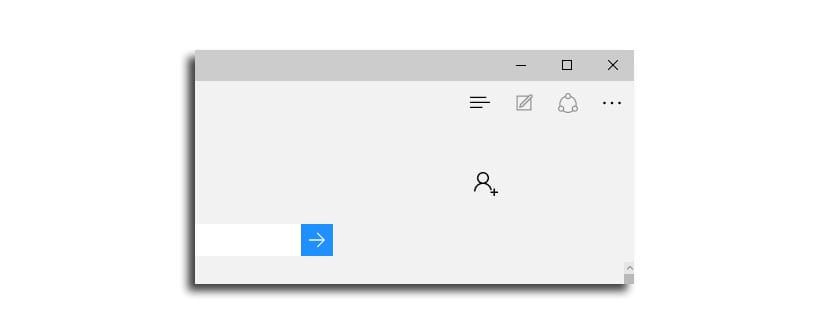
Ta gumb je ikona s tremi vodoravnimi črtami, ki je zgoraj desno in da je enostavno najti. Ko ga pritisnemo, bomo odprli prvi zavihek od štirih, kjer bomo našli te razdelke:
- Favorites: samoumeven oddelek
- Bralni seznam: kje shraniti povezave za poznejše branje
- prenosi- Prejšnji prenosi
- zapis: tukaj lahko dostopate do celotne zgodovine brskanja
Ta zadnji razdelek nima nič takega presenetljivega in tisti, ki ste jih vajeni uporabljati v drugih brskalnikih, boste v njem doma. Nenavadno pri njej je videz možnost «izbriši vso zgodovino», ki nam olajša odstranjevanje vseh korakov, ki smo jih naredili pri krmarjenju po Edgeu.
Vsekakor dober računalnik, kot lahko vidite iz gumba Hub, ki ga je Microsoft uredil v Edgeu in pričakuje, da bo to olajšajte tisočem uporabnikom ki že imajo Windows 10. Pojdite sem, če želite namestiti Edge brez sistema Windows 10.